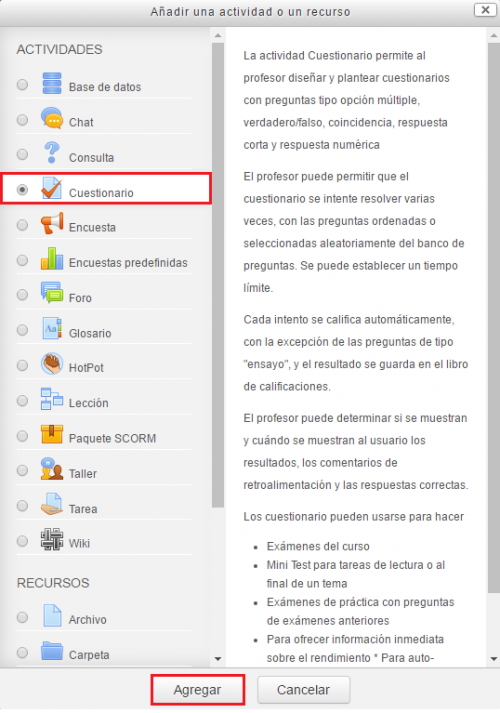Configuración de un Cuestionario
Ir a la navegación
Ir a la búsqueda
La actividad Cuestionario permite al profesor diseñar y plantear cuestionarios con preguntas tipo opción múltiple, verdadero/falso, coincidencia, respuesta corta y respuesta numérica.
Lo primero que tenemos que hacer para agregar un Cuestionario a un Aula o Espacio virtual es Activar edición:
A continuación, hacemos clic en Añadir una actividad o un recurso en uno de los temas o bloques disponibles:
Finalmente, seleccionamos el módulo de Cuestionario y hacemos clic en Agregar:
Tras seleccionar la creación del cuestionario, procederemos a la configuración del mismo. Debemos rellenar y configurar los siguientes apartados:
- General
- Nombre: este campo es obligatorio y será el nombre que le daremos a nuestro cuestionario.
- Descripción: si lo deseamos podemos añadir una breve descripción a nuestro cuestionario y seleccionar la opción para que se muestre en la página del curso.
- Temporalización
- Abrir cuestionario: en este apartado podemos seleccionar la fecha y hora de apertura del cuestionario para su disponibilidad y realización.
- Cerrar cuestionario: en esta opción señalaremos la fecha y hora de finalización del cuestionario.
- Límite: esta opción nos permite asignar un tiempo para la realización de un cuestionario. Por ejemplo para un cuestionario de 15 preguntas, podríamos asociar unos 20 minutos para su realización.
- Cuando el tiempo ha terminado: la temporalización del cuestionario nos ofrece una opción para la finalización del cuestionario. Esta es que al finalizar el cuestionario este paso se realice como:
- - El envío se realiza automáticamente.
- - Hay un periodo de gracia para enviar el cuestionario, pero no para responder más preguntas. (Esta opción es viable para aquellos casos en los que los alumnos realizan el cuestionario a última hora y cuando quieren enviarlo se encuentra fuera del tiempo establecido).
- - El envío debe hacerse antes de que el tiempo termine, de lo contrario, no se contabilizará.
- Periodo de gracia para el envío: Si seleccionamos el “Periodo de Gracia”, podemos configurar el tiempo que queremos establecer de periodo de gracia.
- Comportamiento de las preguntas: En este apartado podemos configurar diferentes comportamientos de las preguntas. Los estudiantes pueden interactuar con las preguntas en el cuestionario de varias maneras diferentes. Por ejemplo, usted puede desear que los estudiantes introduzcan una respuesta a cada pregunta y posteriormente envien el cuestionario completo, antes de que se realice ninguna calificación o de que se envíe ninguna retroalimentación. Ese sería el modo de 'retroalimentación diferida'. En otra situación, usted puede desear que los estudiantes respondan una pregunta y sobre la marcha obtengan retroalimentación inmediata, y si la respuesta no es correcta, tengan otra otra oportunidad con menor puntuación. Este modo sería 'interactivo con varios intentos'.
- Revisar intentos: En este apartado aparecen múltiples opciones para configurar de forma detallada nuestro cuestionario.
- Calificación
- Esquema
- Comportamiento de las Preguntas
- Revisar Opciones
- Apariencia
- Restricciones extras sobre los intentos
- Retroalimentación Global
- Ajustes comunes del módulo
- Restricciones de Acceso
- Finalización de la Actividad